|
Как настроить сотовый телефон для получения сообщений о грузе или транспорте при помощи Jabber
Зачем это?
Настройка сотового телефона для получения сообщений о грузе или транспорте нужна для оперативной доставки информации о грузе или транспорте, а также в тех случаях, когда нет возможности проверить электронную почту на компьютере. Например, даже когда водитель находится в дороге, ему могут приходить сообщения о грузе на мобильный телефон. А поскольку в приходящих сообщениях указываются контактные данные грузоотправителя, то, находясь в пути, грузоперевозчик может не упустить возможность взять попутный или обратный груз.
Грузоотправители могут использовать данную функцию, если постоянно нужна оперативная доставка информации о транспорте.
Что для этого нужно?
Данная функция доступна при следующих условиях:
- Пользователь сайта должен быть зарегистрирован в системе APARU, поэтому в первую очередь необходимо зарегистрироваться
- Сотовый телефон должен быть подключен к сети интернет (подключение сотового телефона к интернету различается в зависимости от сотового оператора, однако сейчас это довольно просто и занимает всего несколько минут; если вы не знаете, как подключить телефон к интернету, обратитесь к вашему сотовому оператору либо непосредственно в сервисный центр, либо позвонив по бесплатному четырехзначному номеру вашего оператора)
- У вас должен быть зарегистрированный аккаунт Jabber (если его нет, то ниже объяснено как это сделать)
Ниже расписаны шаги, в которых фигурирует сайт www.jabber.ru и программа для сотового телефона Jimm aspro.
- Если вы не имеете представления что такое Jabber, просто следуйте инструкции от начала до конца
- Если вы знаете, что такое Jabber, но у вас его нет, вы можете завести его на любом удобном для вас сервере джаббера и использовать любую удобную для вас программу, ориентированную на Jabber (однако мы можем рекомендовать www.jabber.ru и Jimm aspro, т.к. именно эти продукты были использованы при тестировании получения сообщений о грузе и транспорте)
- Eсли у вас уже установлен Jabber на сотовом телефоне, то из данной инструкции вам пригодится только пункт 3. Все, что нужно – это занести логин джаббера в ваши регистрационные данные на сайте APARU (это можно сделать во время регистрации или позже на странице «Изменить регистрационные данные»)
Инструкция по настройке сотового телефона на получения сообщений через Jabber
Пункты 1-3 выполняются на компьютере.
1. Если у вас еще нет адреса электронной почты, то создайте его на любом удобном для вас сайте (это можно сделать на сайте www.yandex.ru, www.mail.ru, www.google.com или любом другом, где это возможно). Если вы уже зарегистрированы на www.aparu.kz, то у вас уже есть e-mail, который вы указывали при регистрации; используйте этот e-mail в дальнейших пунктах инструкции
2. Далее нужно зарегистрировать свой Jabber
2.1. Перейдите на сайт www.jabber.ru
2.2. В колонке слева выберите «Создать новую учетную запись».
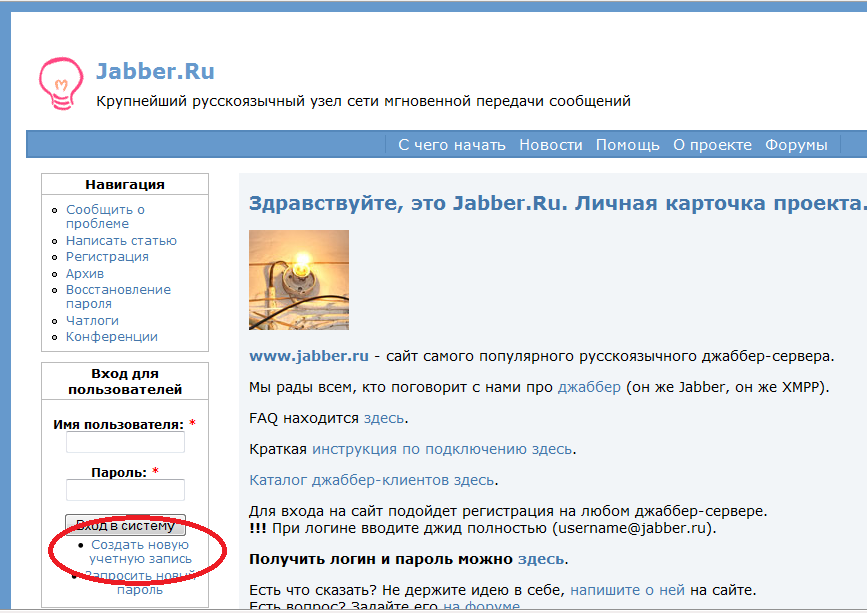
2.3. После выполнения предыдущего пункта появится страница регистрации. Придумайте логин и запишите в поле «Логин» (логином может быть любое слово, записанное латинскими буквами; запомните это слово)
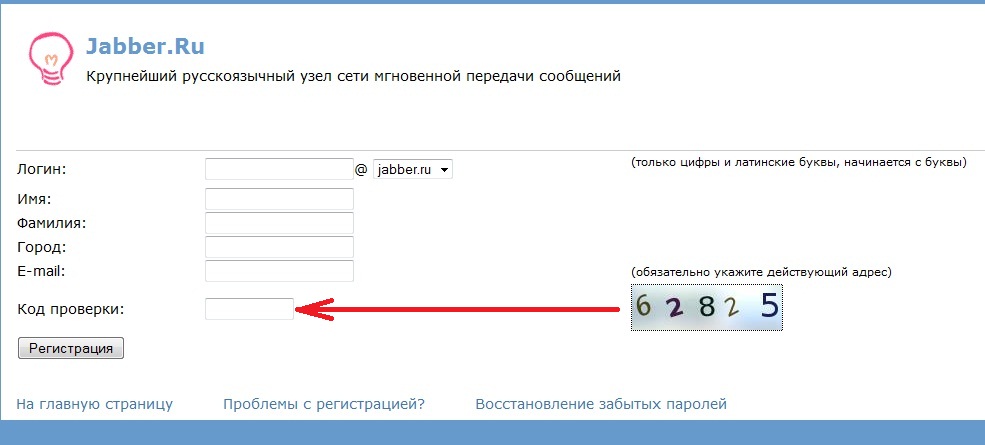
2.4. В полях «Имя», «Фамилия» и «Город» укажите соответствующую информацию о себе
2.5. В поле «E-mail» введите полный адрес вашего электронного почтового ящика (созданного в пункте 1 данной инструкции)
2.6. В поле «Код проверки» введите цифры, которые изображены справа от данного поля
2.7. Нажмите кнопку «Регистрация»
2.8. Если все сделано правильно, то появится фраза «На ваш E-mail отправлены инструкции по продолжению регистрации»
2.9. Проверьте почту. Если письма с сайта jabber.ru нет, то подождите несколько минут, периодически проверяя почту. Если письмо не приходит в течении 10 минут, то повторите шаги 2.1-2.8
2.10.Если письмо пришло, откройте его и проследуйте указанной в нем инструкции. Когда вы перейдете по указанной в письме ссылке, вы снова попадете на сайт www.jabber.ru на страницу продолжения регистрации. Продолжите регистрацию, заполнив необходимые поля (отмечены звездочкой). Обязательно запомните пароль (или лучше запишите его). Затем нажмите кнопку «Зарегистрироваться».
.jpg)
2.11.Если все сделано правильно, то появится фраза «Данные получены. Ваш акаунт будет создан через 1 минуту». Теперь у вас есть свой джаббер, который имеет вид ххххх@jabber.ru, где вместо «xxxхх» - логин, который вы придумали в пункте 2.3. Обязательно запомните свой джаббер и пароль к нему (или лучше запишите его). Теперь можно закрыть страницу сайта www.jabber.ru, т.к. все что нужно было сделать на этом сайте (а именно – получить свой Jabber) вы сделали.
3. Теперь необходимо занести данные о вашем джаббере на сайт www.aparu.kz
3.1. Перейдите на сайт www.aparu.kz
3.2. Если вы еще не зарегистрированы на сайте aparu, то перейдите к пункту 3.3 данной инструкции. Если вы уже зарегистрированы на данном сайте, то…
3.2.1. Авторизуйтесь (т.е. введите свой логин и пароль в соответствующие поля на сайте www.aparu.kz; поля логина и пароля расположены на главной странице сайта вверху слева). Обратите внимание: логин и пароль вводятся те, которые вы зарегистрировали на сайте aparu.kz, а не на сайте jabber.ru
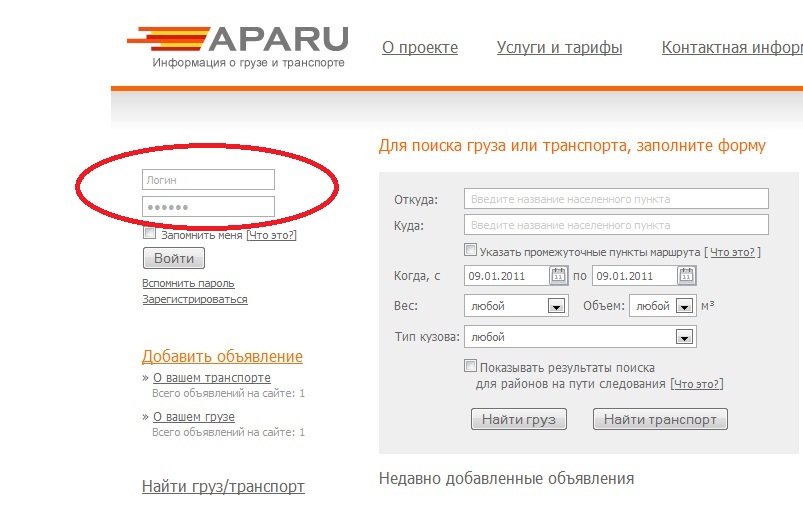
3.2.2. После авторизации появится страница вашего аккаунта. Выберите в меню пункт «Изменить регистрационные данные» (в колонке слева)
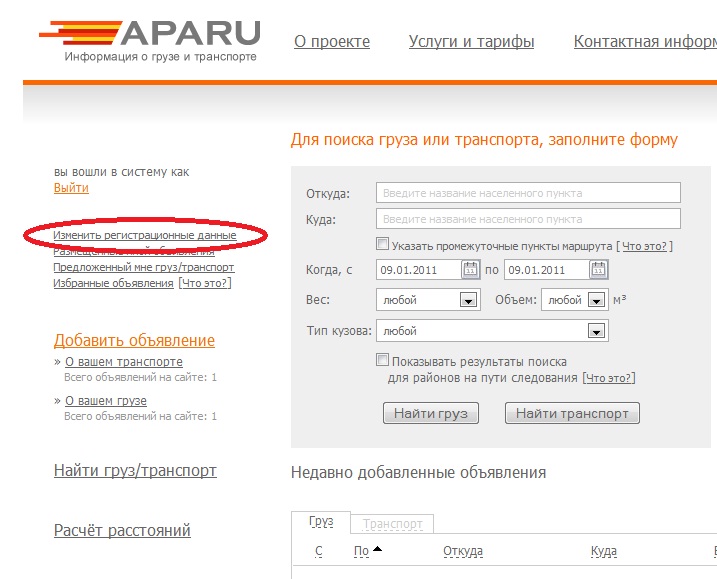
3.2.3. Появится страница регистрационных данных, на которой нужно нажать на кнопку «Изменить», расположенную под рубрикой «Мои регистрационные данные»
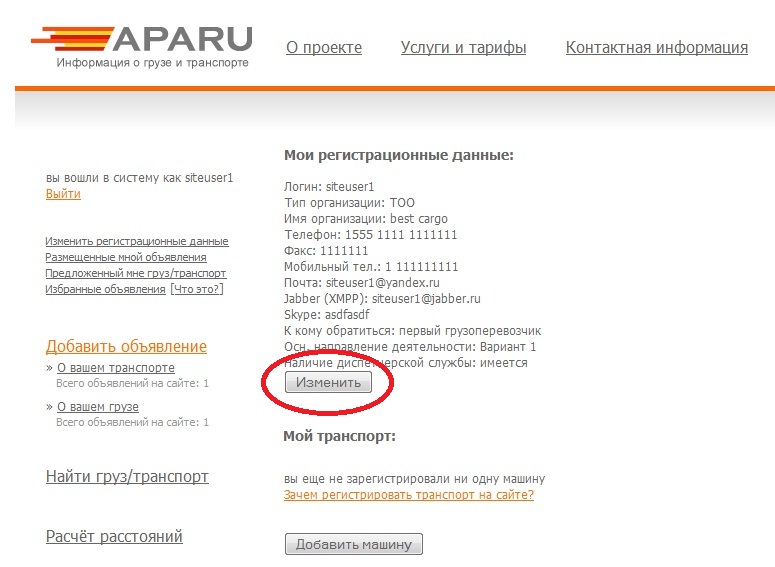
3.2.4. После того, как вы нажмете на кнопку «Изменить», появится страница изменения регистрационных данных. Т.к. нам нужно добавить информацию о джаббере, введите свой логин джаббера (полученный в пункте 2.11 данной инструкции) в поле «Jabber (XMPP)». Логин должен быть вида xxxxx@jabber.ru, где «ххххх» придуманное вами слово в пункте 2.3 данной инструкции
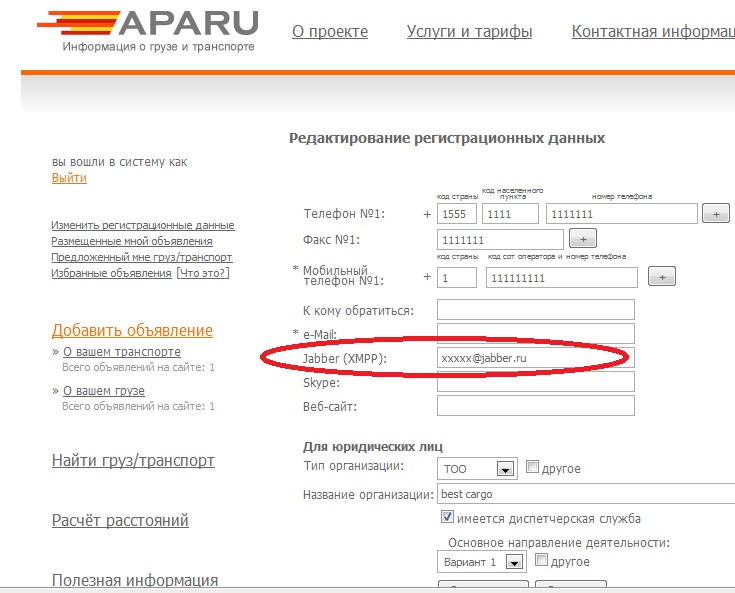
3.2.5. Далее нажмите «Сохранить». Теперь данные о вашем джаббере есть на сайте aparu.kz
3.3. Если вы не были зарегистрированы на сайте www.aparu.kz, то пройдите регистрацию. На второй странице регистрации будет предложено заполнить поле «Jabber (XMPP)». Введите в него свой джаббер. Джаббер должен быть вида xxxxx@jabber.ru, где «ххххх» придуманное вами слово в пункте 2.3 данной инструкции
Пункт 4 выполняется на сотовом телефоне
4. Теперь все готово для того, чтобы заняться непосредственно настройкой телефона. Внимание! Все дальнейшие манипуляции с телефоном вы можете произвести бесплатно в сервисном центре вашего сотового оператора; если вы устанавливаете программу на сотовый телефон самостоятельно, вы принимаете всю ответственность за результат на себя (бесплатные номера для справок: Beeline 0611, KCell 9090, Active 7070, NEO 3030, Dalacom *700)
4.1. Откройте в своем сотовом телефоне браузер (программу, с помощью которой выходите в интернет) и в адресной строке наберите jimm.net.ru (в данном случае "www" можно не набирать), чтобы перейти на данный сайт. Вам будет предложено выбрать подключение. Выберите «Интернет M-Internet». Если ваш телефон корректно настроен на подключение к интернету, то загрузится главная страница сайта jimm.net.ru
4.2. Найдите ссылку «Скачать jimm aspro (jabber)» и перейдите по ней. Откроется страница выбора программы Jimm aspro в зависимости от вашей модели телефона. Определите, к какой из предложенных категорий относится ваш телефон и нажмите на соответствующую ссылку «jar»
4.3. Если появится окошко с предложением загрузить файл, просто нажмите «Сохранить». После того, как загрузка будет завершена, появится соответствующее уведомление; нажмите «ок»
4.4. Установка программы начнется автоматически. Нажмите «Ок», чтобы продолжить установку. Если появится уведомление «Приложение не надежно» выберите «продолжить»
4.5. Далее появится окно с выбором места, куда нужно установить программу. Выберите «Память телефона». По завершении установки появится соответствующее уведомление с предложением «начать» или «закрыть». Выбираем «начать».
4.6. Сначала появится окно запуска программы, а затем окно «Настройки». В настройках в поле «jid» необходимо напечатать логин джаббера (вида xxxxx@jabber.ru, где «ххххх» - слово, придуманное в пункте 2.3 данной инструкции; логин должен быть такой же как и в пункте 2.11 данной инструкции; этот же логин вы заносили в регистрационные данные на сайте aparu.kz). Затем в поле «пароль» напечатайте пароль для своего джаббера, придуманный на шаге 2.10 данной инструкции. Нажмите «Сохранить».
4.7. Откроется окно программы, где первой строкой в меню будет написано «подключиться». Выберите данный пункт для подключения. Если появится запрос «Разрешить приложению прием и передачу данных по сети», выберите «Разрешить для сеанса». Если логин и пароль в настройках были введены верно, то далее программа Jimm aspro должна подключиться к серверу Jabber. Появится белое окно, в которое и должны поступать сообщения о грузе или транспорте.
4.8. После установки программы Jabber в сотовый телефон и ее запуска, создайте группу контактов с любым именем, например "Груз/транспорт". Затем создайте контакт aparu.kz@jabber.ru и отнесите данный контакт к соответствующей группе контактов. Для того, чтобы увидеть приходящие сообщения, нужно развернуть их, просто выбрав контакт. Способ выбора контакта зависит от телефона: если это телефон с сенсорным экраном, то можно просто нажать на контакте и прочитать пришедшие сообщения; если телефон с джойстиком или навигационной кнопкой, то выбор контакта и пролистывание сообщений осуществляется джойстиком, навигационной кнопкой и кнопкой выбора.
Примечания
- Не устанавливайте антиспам, иначе сообщения не будут приходить
- Во время подключения и удержания программы джаббера в подключенном состоянии с сотового телефона снимаются деньги за трафик в пользу сотового оператора, однако поскольку трафик минимальный, то плата за интернет в данном случае ничтожно мала
- Вы можете проверить трафик, поглощаемый программой Jimm aspro на вашем сотовом телефоне, выбрав в основном окне программы «Меню→Трафик», тем самым оценить стоимость подключения к интернету (предварительно необходимо узнать стоимость одного мегабайта трафика у вашего сотового оператора)
- Если вам поступает звонок во время запущенного джаббера на вашем телефоне, то передача сообщений временно приостанавливается и продолжается после окончания разговора
- Вы можете настроить звуковое уведомление при поступлении сообщений о грузе/транспорте выбрав на основной странице программы Jimm aspro «Меню→Настройки→ Оповещения»
- Если вам нужно постоянно звонить, принимать звонки, пользоваться различными функциями телефона, то можно свернуть Jimm aspro, выбрав «Меню→Свернуть приложение» (большинство телефонов поддерживают данную функцию). Чтобы прочитать сообщения, необходимо развернуть Jimm aspro (способ различается в зависимости от модели телефона)
Назад
|